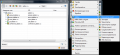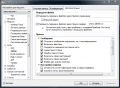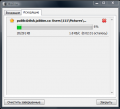Настройка передачи файлов в Miranda: различия между версиями
Rain (обсуждение | вклад) м |
Rain (обсуждение | вклад) м |
||
| Строка 6: | Строка 6: | ||
<gallery> | <gallery> | ||
Изображение:Miranda filetransfer2.png|Просматриваем сервисы и находим прокси | Изображение:Miranda filetransfer2.png|Просматриваем сервисы и находим прокси | ||
Изображение:Miranda filetransfer.png|Вписываем прокси | Изображение:Miranda filetransfer.png|Вписываем прокси в настройках аккаунта | ||
Изображение:Miranda filetransfer3.png|Пользуемся передачей файлов | Изображение:Miranda filetransfer3.png|Пользуемся передачей файлов | ||
</gallery> | </gallery> | ||
Версия 21:25, 10 марта 2009
Miranda поддерживают передачу файлов тремя способами: In-bound, Out-of-bound и Out-of-bound через прокси. Настройка описывается на примере Miranda 0.8 (но подходит и для более старых версий).
Если у Вашего компьютера внешний IP-адрес и к нему возможно прямое подключение других компьютеров (выяснить это можно тут), то можно использовать способ "Out-of-Bound" и настройка обычно не требуется, если же нет - то необходимо использовать метод "Out-of-Bound через прокси". Для этого входим в главное меню - Имя учетной записи - "Просмотр служб". Ждем несколько секунд. Если Вы видите там транспорт proxy или proxy65 (допустим для Jabbus.org это будет proxy.jabbus.org), Вам следует использовать его, в противном случае используем любой из этого списка Далее необходимо войти в главное меню - "Настройки..." - "Сеть" (в списке слева) - Имя учетной записи - "Дополнительно". Ставим галочку напротив надписи Разрешить передачу файлов через прокси сервер, а в поле, стоящем правее этой надписи пишем имя транспорта. Сохраняем изменения и пользуемся передачей файлов.